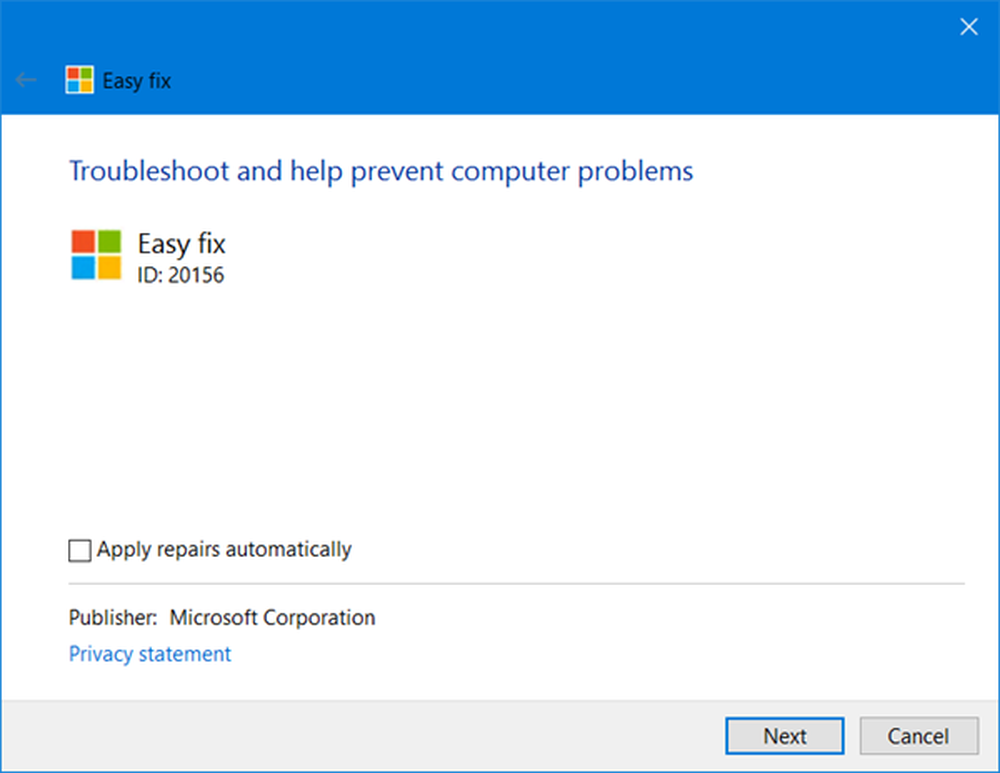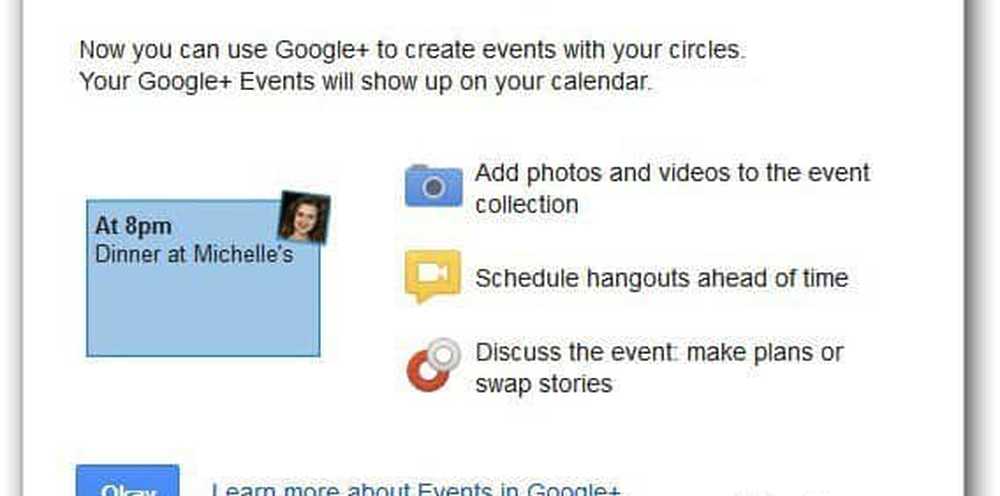Deaktiver Blitsende oppgavelinjeknapper eller ikoner på Windows-oppgavelinjen
Varsler i Windows er tilstede for å henlede oppmerksomheten til programmer eller områder som krever umiddelbar oppmerksomhet. Selv om dette hjelper til med å løse problemer raskt, kan det irritere noen. Spesielt oppgavelinjeikonene eller knappene som blinker, når programmet er åpnet eller det er en endring i programmet. Symbolet vises på oppgavelinjen og begynner å blinke, blir gylden gul. Det vil blinke 7 ganger, Deretter vil det fortsette å tøffe forsiktig. I dette innlegget vil vi se hvordan du kan deaktiver blinkingen av oppgavelinjeknapper eller ikoner eller endre tellingen for antall ganger det kan blinke.
Deaktiver Blitsende oppgavelinjeknapper
Åpne Windows-registret ved å skrive regedit i Run-boksen. Det er Windows-registeret som lagrer konfigurasjonsinformasjon om mange viktige deler av Windows-operativsystemet. Ved å redigere det, kan du justere Windows for å oppføre seg slik du vil. Hvis du endrer Windows-registeret, kan det føre til alvorlige problemer med systemet, så sørg for at du vet hva du gjør og oppretter et systemgjenopprettingspunkt først før du fortsetter videre.
![]()
Finn og klikk deretter på undernøkkelen som inneholder registerelementet eller elementene du vil endre. For dette, bla følgende vei:
HKEY_CURRENT_USER \ Kontrollpanel \ Desktop
![]()
![]()
ForegroundFlashCount angir hvor mange ganger oppgavelinjeknappen blinker for å varsle brukeren om at systemet har aktivert et bakgrunnsvindu. ForegroundLockTimeout angir klokkeslettet, etter brukerinngang, hvor systemet holder programmer fra å flytte til forgrunnen. Hvis tiden som har gått siden den siste brukerinngangen overstiger verdien av ForegroundLockTimeout-oppføringen, blir vinduet automatisk hentet i forgrunnen.
Så, kanskje du også vil sikre at verdien av Groundlock er satt til 0. Standard på min Windows 8.1-datamaskin er 30d40 i Hexadecimal.
![]()
Etter å ha gjort dette, start Windows på nytt, og du bør ikke lenger se et blinkende ikon i oppgavelinjen på Windows 8.1-datamaskinen.
Endre antall klokkeslett Aktivitetslinjeknappen blinker
Hvis du vil endre antall ganger oppgavelinjeknappen blinker, kan du endre verdien av ForegroundFlashCount fra standard 7 til et tall mellom 1 og 6, og start datamaskinen på nytt.
Gi oss beskjed hvis dette virket for deg.
Les neste: Microsoft Edge-fanen blinker uopphørlig.